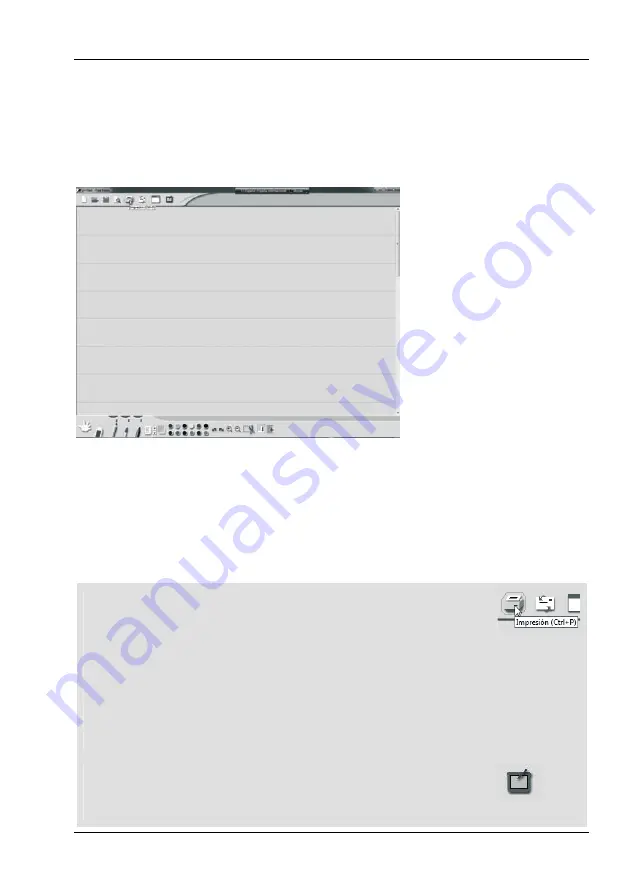
Tableta digitalizadora SilverCrest SGT 10.6 A1
Español - 21
Utilizar el lápiz digital (en el ejemplo con "Free Notes")
A continuación se explican los principios básicos para trabajar con la tableta
digitalizadora utilizando "Free Notes" como ejemplo.
Ejecute Free Notes con el botón [Inicio] de Windows
"Todos los
programas"
"Free Notes & Office Ink"
"Free Notes" para abrir la
pantalla de Free Notes:
El borde superior de la ventana contiene la
barra de menú
con iconos para
ejecutar los comandos "Archivo nuevo", "Abrir archivo", "Guardar archivo",
"Imprimir", etc.
El borde inferior de la ventana contiene la
barra de herramientas
con los
iconos necesarios para dibujar y trazar bocetos.
Entre ambas barras se encuentra el
área de edición
, donde se editan las
notas y los bocetos.
Consejo:
en primer lugar, coloque el puntero del ratón
encima de los distintos elementos de la barra de menú y de
la barra de herramientas para conocer las funciones de los
elementos de Free Notes. Cuando el puntero permanece
sobre un elemento durante unos instantes se visualiza lo
que se conoce como "Información sobre herramientas", que
explica la función del elemento en cuestión. En la mayoría
de casos, esta información basta para conocer la función de
los elementos.
Si la información sobre herramientas no es suficiente,
consulte la ayuda en línea, que se puede abrir con el
siguiente icono de la barra de menú:
Summary of Contents for SGT 10.6 A1
Page 1: ......
Page 2: ...Español 1 Italiano 34 Português 67 English 100 ...
Page 68: ...Tavoletta grafica SilverCrest SGT 10 6 A1 66 Italiano ...
Page 133: ...SilverCrest graphics tablet SGT 10 6 A1 English 131 Warranty Notes and Hotline Numbers ...
Page 134: ...SilverCrest graphics tablet SGT 10 6 A1 132 English ...
Page 135: ......
Page 136: ......
















































